| Clonezilla live 開機選單 |
Clonezilla live 開機選單如下:
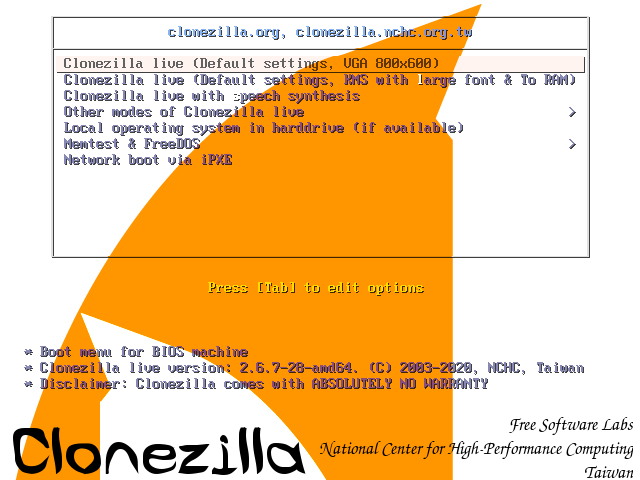
"Clonezilla live (Default settings, VGA 800x600)": 第1個選項是 Clonezilla Live 的預設模式:使用 framebuffer 並設定螢幕解析度為 800x600.
第2個選項"Clonezilla live (Default settings, KMS with large font & To RAM)"是採用KMS模式,大字體,並且將所以Clonezilla live開機檔案放到記憶體中,亦即後續可以退出光碟或者隨身碟。
第3個選項"Clonezilla live with speech synthesis"是供盲人使用,會有語音合成發聲。
其他更多不同的開機模式可以從第4個選項 "Other modes of Clonezilla live" 進行選擇, 如: 1024X768 或 640x480 , 如下:
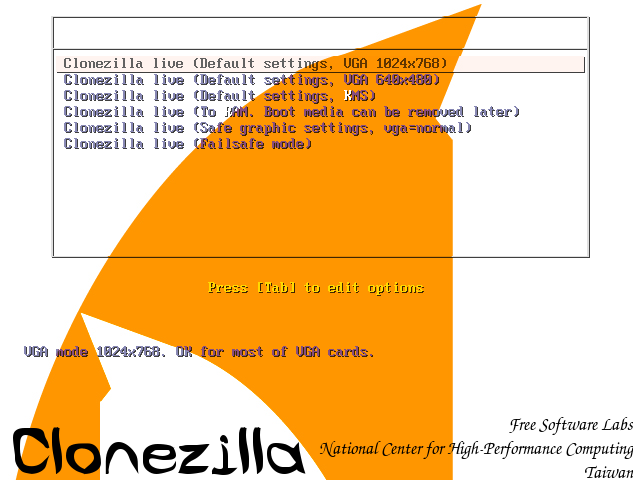
"Clonezilla live (To RAM. Boot media can be removed later)" 與第一個選項功能一樣,另外會將 Clonezilla Live 系統所需的檔案複製到記憶體中。所以,您可以在開機完後將開機裝置(CD 或 USB)移除.
如果您不需要顯示中文或其他語系供功能或您的顯示卡對 framebuffer 模式支援有問題, 可以選擇 "Clonezilla Live (no framebuffer)" 以英文環境進行.
"Clonezilla live (failsafe mode)" 選項是用在您無法正常啟動 Clonezilla Live 時,例如機器的 ACPI 功能不被核心支援時.
"Local operating system in harddrive (if available)" :只想啟動本地端硬碟的系統. 這是Clonezilla Live 額外的開機選項, 且 Clonezilla Live 不會進任何動作
"FreeDOS" :使用 Free DOS進行開機. T 這是Clonezilla Live 額外的開機選項, 且 Clonezilla Live 不會進任何動作.
"Memory test using Memtest86+," :使用 Memtest86+進行記憶體測試. 這是Clonezilla Live 額外的開機選項, 且 Clonezilla Live 不會進任何動作
"Network boot via iPXE" :透過iPXE 進行網路開機.如果您的機器並無網路開機(PXE)功能, 您可以使用這選項進行網路開機. 這是Clonezilla Live 額外的開機選項, 且 Clonezilla Live 不會進任何動作
 |
|
 Clonezilla live 文件集
Clonezilla live 文件集



 Clonezilla live 文件集
Clonezilla live 文件集


